
GTR1 smartwatch-handleiding
Voorstellen

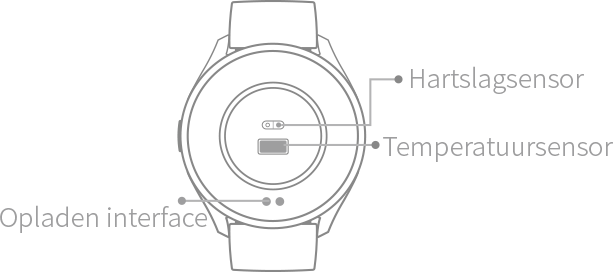
1. Pak het product uit en inspecteer het.
Verpakkingsinhoud:
1) GTR1 smartwatch (ingebouwde lithiumbatterij);
2) Gebruikershandleiding;
3) Laadkaarthouder (magnetische laadkabel).
2. Neem contact op met de interface van de oplaadaansluiting (magnetische oplaadkabel) met het oplaadpunt aan de onderkant van het horloge, laad 5 minuten op om het apparaat te activeren of houd de zijknop 3 seconden ingedrukt om het apparaat te activeren.

3. Zoek naar "Runmefit" in de "App Store" of "Google Pay", download en installeer de APP of scan de onderstaande QR-code om deze van de website te downloaden.

Stel in de app je persoonlijke gegevens en doelen in, zoals je stappen en gewicht.
4. Open de APP, klik op het pictogram "Apparaat" in de navigatiebalk, klik op "Apparaat toevoegen" en selecteer het apparaat dat u wilt verbinden in de bijbehorende zoeklijst. U kunt ook de scanfunctie van de APP gebruiken om de QR-code van de widget te scannen om direct verbinding te maken.
Merk op:
Als u het apparaat niet kunt zoeken in de "Runmefit" APP, kan het zijn dat het apparaat is gekoppeld met de Bluetooth van het mobiele telefoonsysteem. Daarom moet u de naam van het gekoppelde apparaat vinden in de Bluetooth van de instellingen van de mobiele telefoon, op "Negeer dit apparaat" klikken en vervolgens de APP opnieuw openen om te koppelen.
Gezond
Horloge
1. Het horloge registreert automatisch uw dagelijkse activiteitsgegevens en gezondheidsgegevens.
2. U kunt handmatig uw hartslag, bloedzuurstof, stress en andere gezondheidsgegevens op het apparaat meten; het apparaat kan ook uw hartslag en nachtelijke slaap volgen. Nogmaals, dit kan handmatig worden gedaan of worden ingesteld om de gezondheid automatisch te controleren.
3. Start de oefening:
Start de sport-APP op het apparaat en klik op het pictogram van een sportitem om te beginnen met sporten.
Runmefit-app
1. Schakel de Bluetooth van de mobiele telefoon in, start de ""Runmefit""-app en verleen de GPS-positioneringstoestemming, toestemming voor berichtmelding, enz.;
2. Verlicht het scherm van het apparaat en houd het zo dicht mogelijk bij de telefoon;
3. Klik op ""Apparaat toevoegen"" in de APP en selecteer het overeenkomstige apparaatmodel in de zoekresultaten om te binden;
4. Bevestig of ga akkoord met het bindende verzoek op het apparaat;
5. Vul je gegevens in de APP in, stel je stapdoel in en voltooi de binding.
De APP synchroniseert de historische gegevens van het apparaat en presenteert deze als een grafiek die u kunt bekijken.
Basis operatie
1. Draag het op de juiste manier: zorg ervoor dat de sensor aan de onderkant van het apparaat de huid raakt en dat de riem zich op één vinger van de pols bevindt.

2. Fysieke knoppen:
1) Kort indrukken om terug te keren;
2) Kort indrukken om het scherm op te lichten wanneer het scherm uit is;
3) Houd 3 seconden ingedrukt om in/uit te schakelen.
3. Bediening hoofdscherm:

Functiebeschrijving
Wijzerplaat
U kunt lang op het scherm op de startpagina van het apparaat drukken om de interface "Switch watch face" te openen om tussen verschillende soorten wijzerplaten te schakelen. En u kunt meer gepersonaliseerde wijzerplaten downloaden en wijzigen in de "Watch Face Market" in de APP.

Sport
Deze apparatuur biedt 100 sportmodi, waaronder indoor hardlopen, outdoor hardlopen, indoor cycling, outdoor cycling, wandelen, voetbal, badminton, tennis, basketbal, elliptische machine, wandelen, yoga, klimmen, krachttraining en vrije lichaamsbeweging, enz.
U kunt uw favoriete sportmodi aanpassen en toevoegen aan het apparaat.
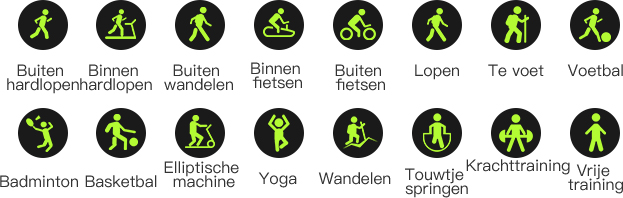
Nadat de training is voltooid, slaat het apparaat uw trainingsgegevens op in de cache en kunt u de trainingsgegevens synchroniseren in de "Runmefit"-app.
Functionele toepassing
Veeg naar links op de startpagina of tik op de fysieke knop om de functiemenu-interface te openen, veeg omhoog en omlaag om het bijbehorende functiepictogram te selecteren en klik om de bijbehorende functie te openen. Functies omvatten oefening, opname, hartslag, bloeddrukonderzoek, bloedzuurstof, temperatuur, slaap, druk, ademhalingstraining, MET, weer, informatie, muziekbesturing, timer, stopwatch, rekenmachine, wekker, telefoon zoeken, zaklamp, enz.
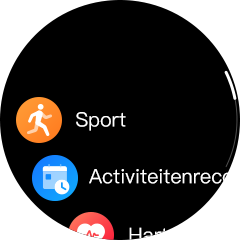
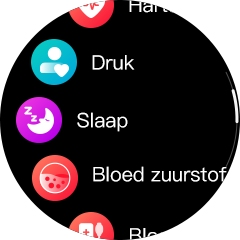
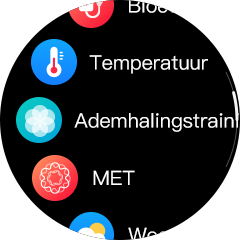
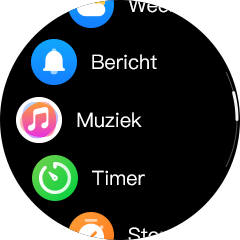
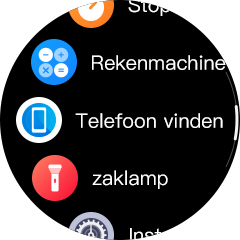
1.Sport
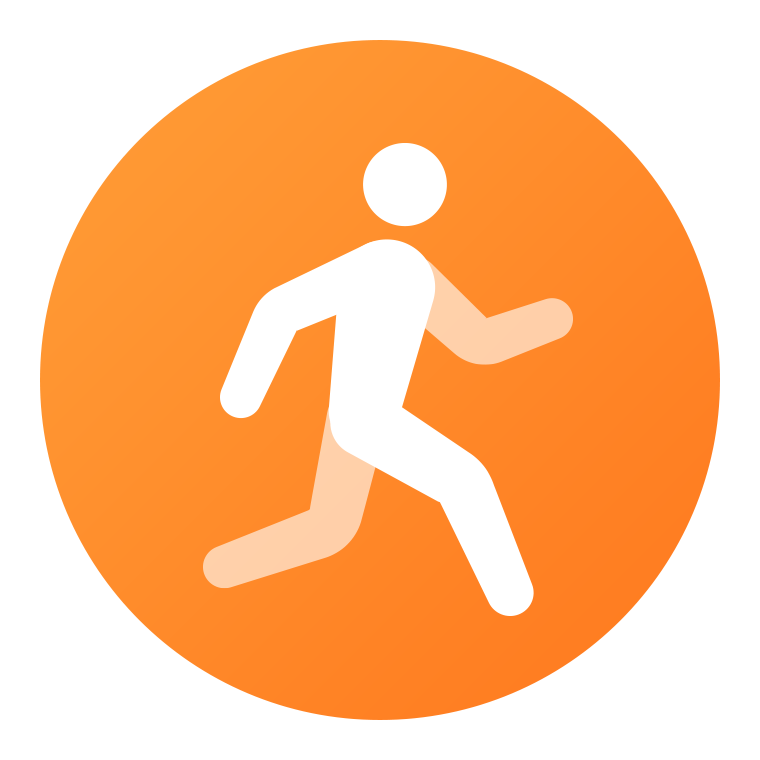

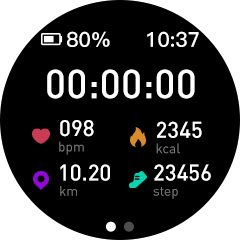
Ondersteun 100 sportmodi, klik op de bijbehorende sporten om te beginnen met sporten.
2. Activiteitenrecord
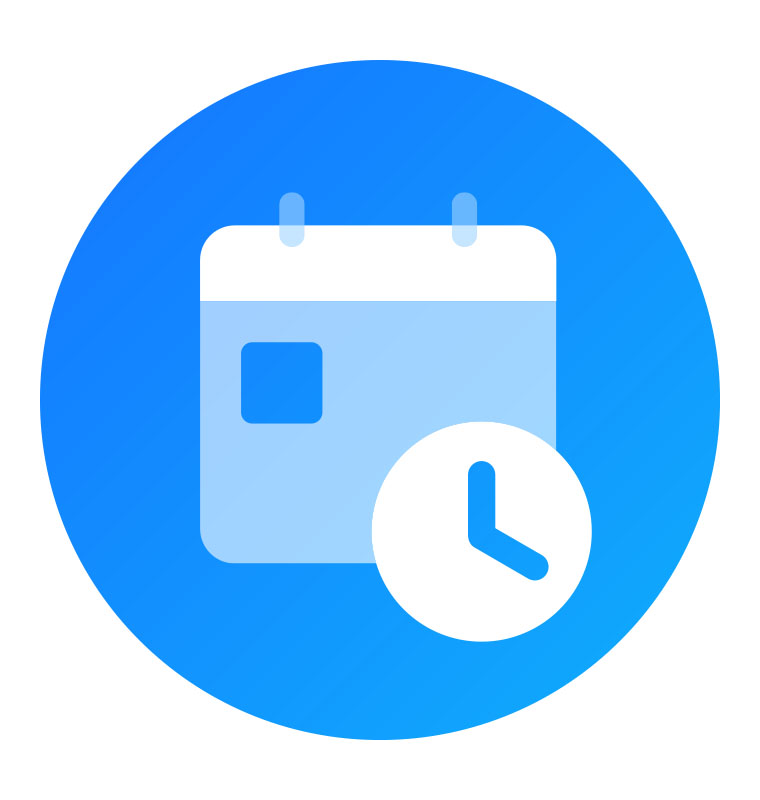
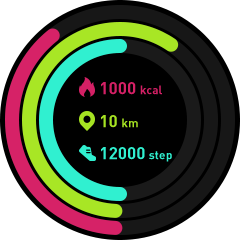
U kunt de gegevens bekijken en vastleggen die zijn gegenereerd door alle dagelijkse activiteiten, waaronder: stappen, calorieën, afstand, tijd van activiteiten met matige en hoge intensiteit en uren activiteit.
3. Hartslag
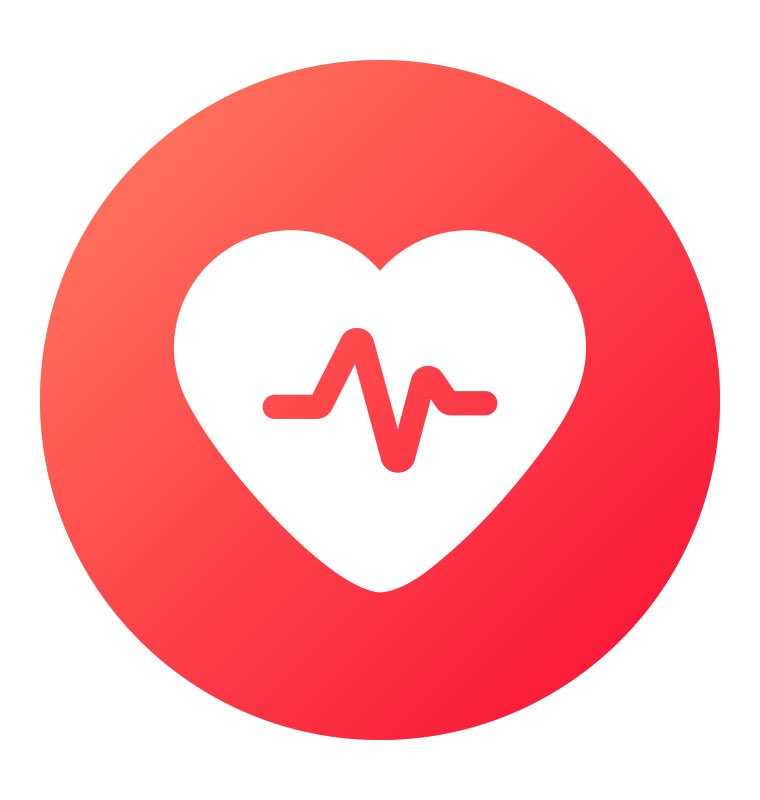
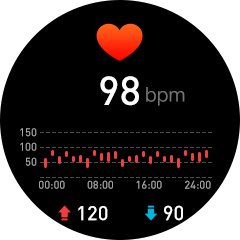

1. Ondersteunt handmatige hartslagdetectie en automatische detectie. Hartslaggegevens worden 7 dagen op het apparaat opgeslagen en u kunt de gegevens synchroniseren met de APP om ze te bekijken.
2. Houd na het starten van de app voor hartslagmeting uw armen en polsen stil tijdens de meting.
4. Onderzoek naar bloeddruk
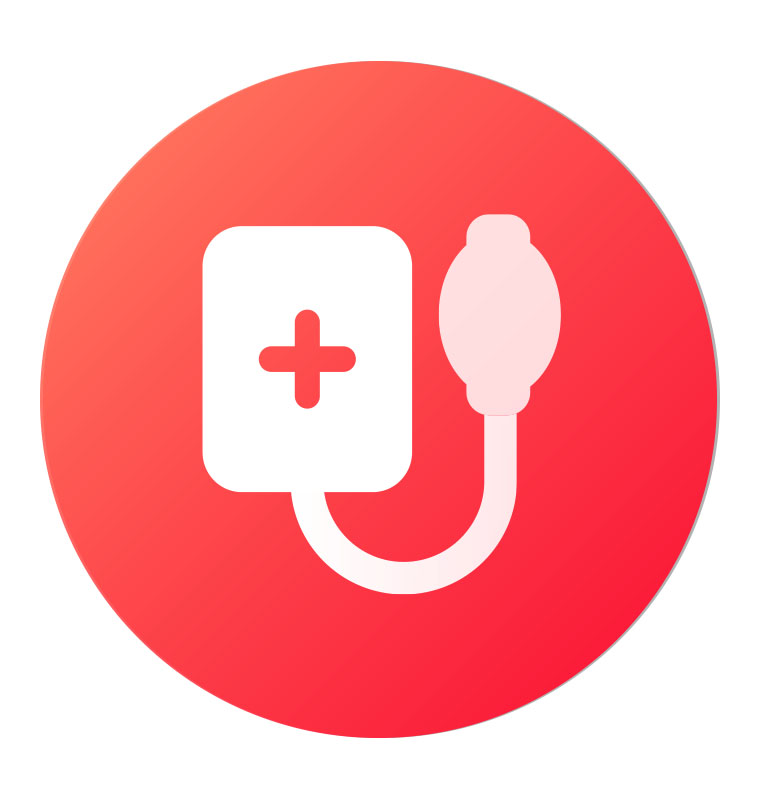

1. De bloeddrukmeting van het apparaat is een bloeddrukonderzoeksfunctie, een waarde die wordt berekend door hartslagmeting en een nauwkeurig bloeddrukalgoritme.
2. Het ondersteunt handmatige bloeddrukdetectie en automatische detectie. Bloeddrukgegevens worden 7 dagen op het apparaat opgeslagen en u kunt de gegevens synchroniseren met de APP om ze te bekijken.
3. Houd na het starten van de bloeddrukmeting-app uw arm en pols stil tijdens de meting.
4. De gegevens zijn alleen ter referentie en kunnen niet op medische basis worden gebruikt.
5. Bloed zuurstofverzadiging
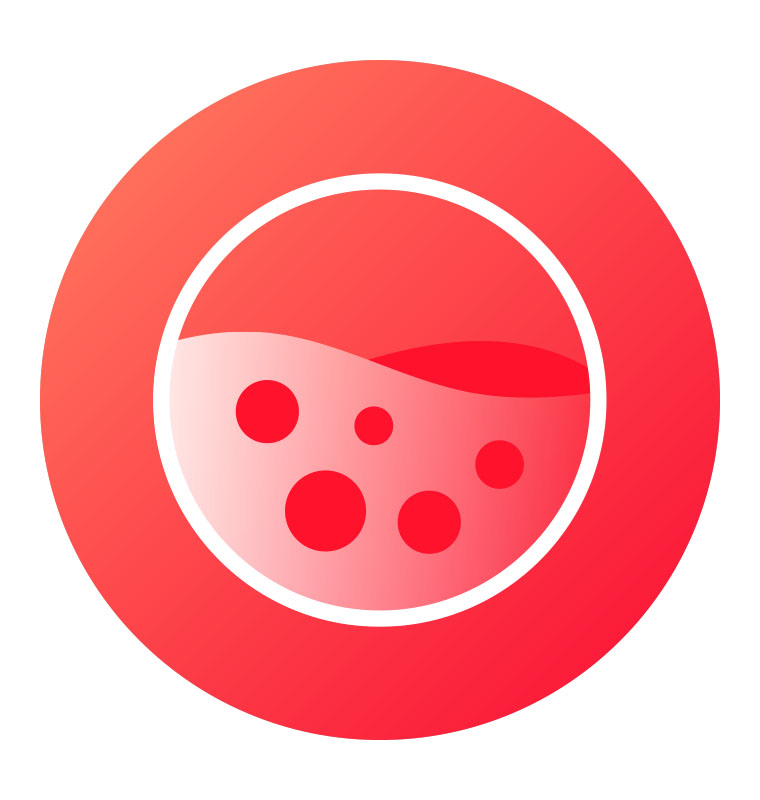
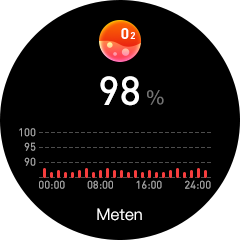
1. Ondersteuning handmatige detectie van bloedzuurstof en automatische detectie. Bloedzuurstofgegevens worden 7 dagen op het apparaat opgeslagen en u kunt de gegevens synchroniseren met de APP om ze te bekijken.
2. Houd na het starten van de app voor bloedzuurstofmeting uw arm en pols stil tijdens de meting.
3. De gegevens zijn alleen ter referentie en kunnen niet op medische basis worden gebruikt.
6. Temperatuur
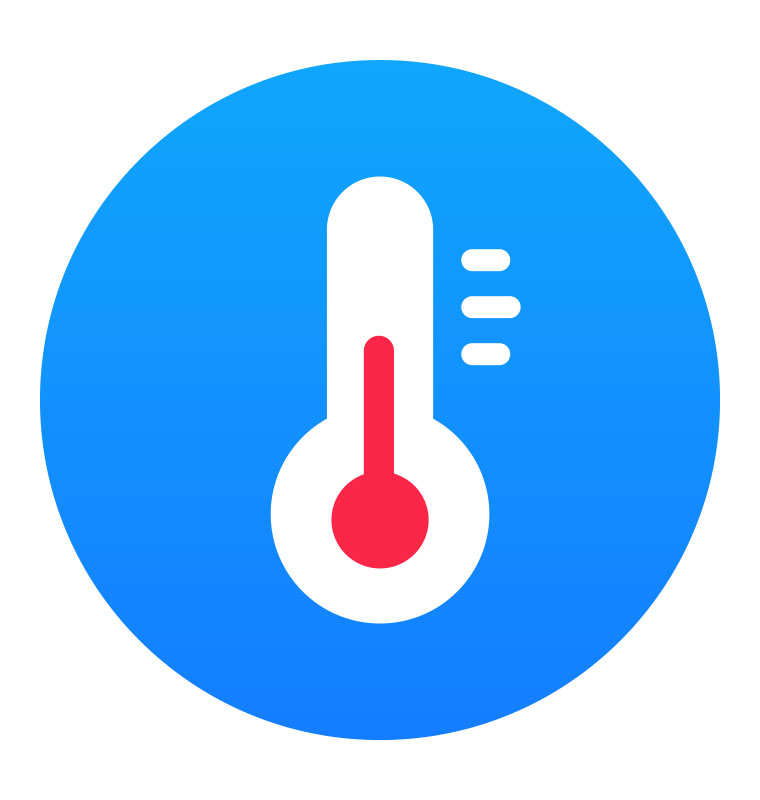
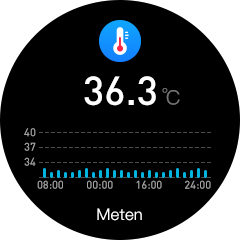
1. Temperatuur is een onderzoeksfunctie voor lichaamstemperatuur, een waarde die wordt verkregen door de lichaamstemperatuur te meten via een sensor en vervolgens via een lichaamstemperatuuralgoritme.
2. Ondersteunt handmatige temperatuurdetectie en automatische detectie. De temperatuurgegevens worden 7 dagen op het apparaat opgeslagen en u kunt de gegevens synchroniseren met de APP om ze te bekijken.
3. Houd na het starten van de app voor temperatuurmeting uw arm en pols stil tijdens de meting.
4. De gegevens zijn alleen ter referentie en kunnen niet als medische basis worden gebruikt.
7. Slaap

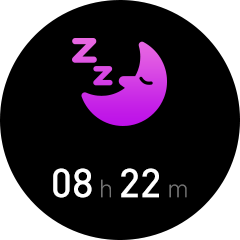
1. Het apparaat houdt uw nachtrust in de gaten en registreert uw slaapstatus.
2. De slaapgegevens worden 7 dagen op het apparaat opgeslagen en u kunt de gegevens synchroniseren met de APP.
8. Drukbewaking
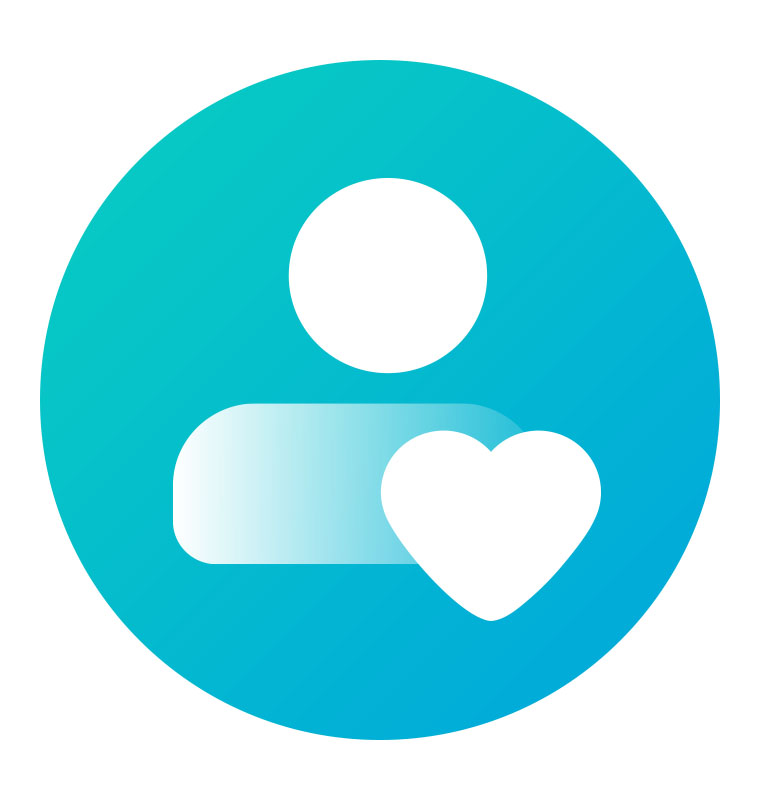
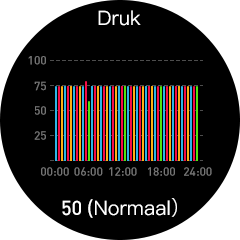
1. Na het dragen van het horloge zal het horloge automatisch de druk controleren.
2. Er zijn vier staten van stress: ontspannen, normaal, gemiddeld en hoog.
9. Ademhalingstraining
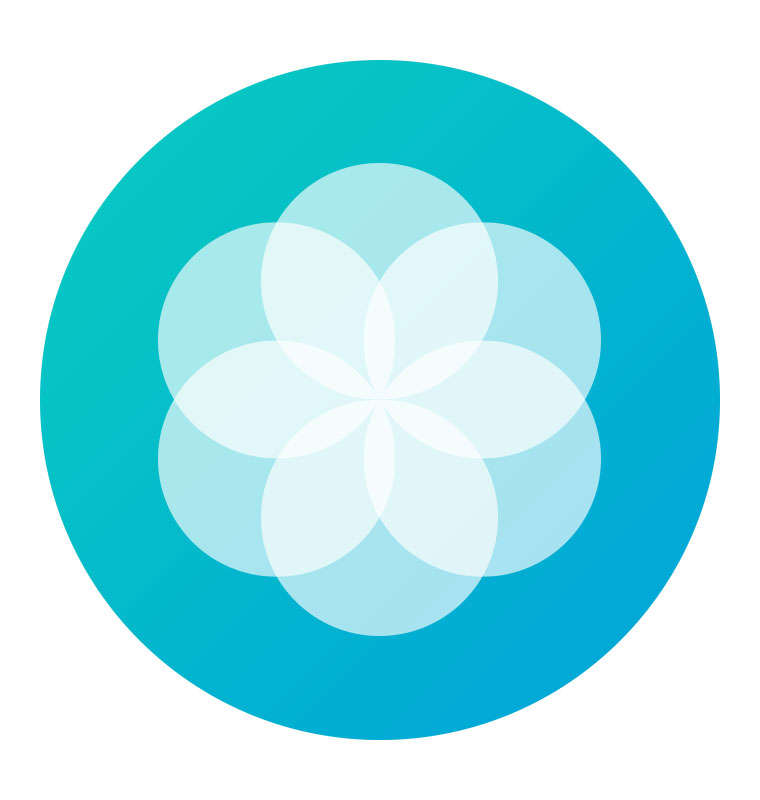

Ga naar de applicatie voor ademhalingstraining, klik op start, er zullen animaties voor ademhalingstrainingen op het scherm van het apparaat verschijnen en u kunt uw ademhaling aanpassen aan het ritme.
10.MET.
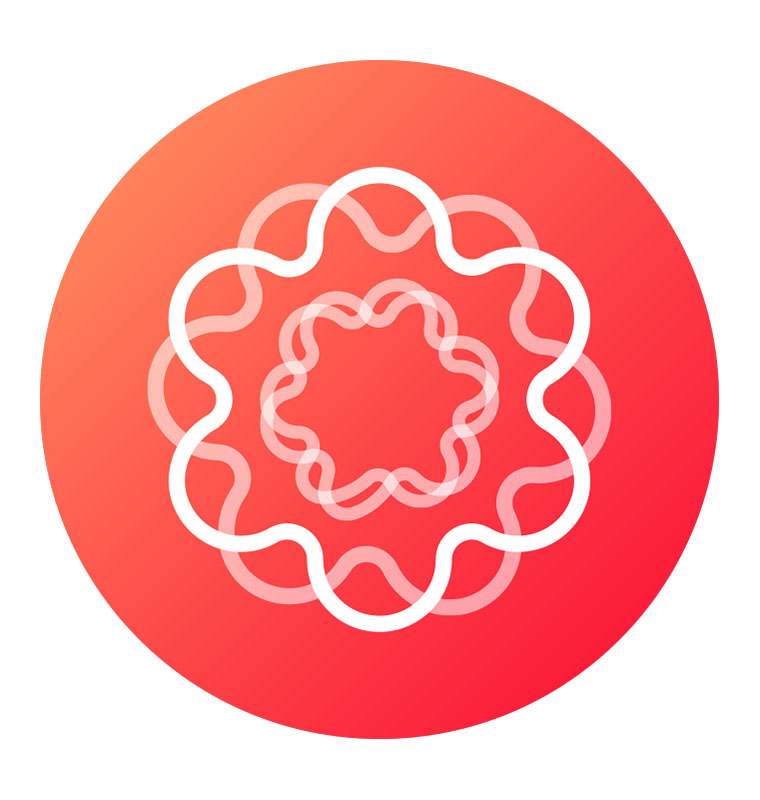
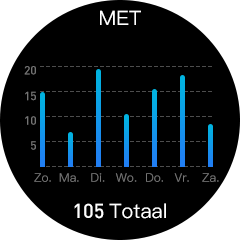
MET.is het energiemetabolisme-equivalent, dat uw activiteitsstatus van de dag registreert. Hoe hoger de MET-waarde, des te meer oefent u.
11. Weer
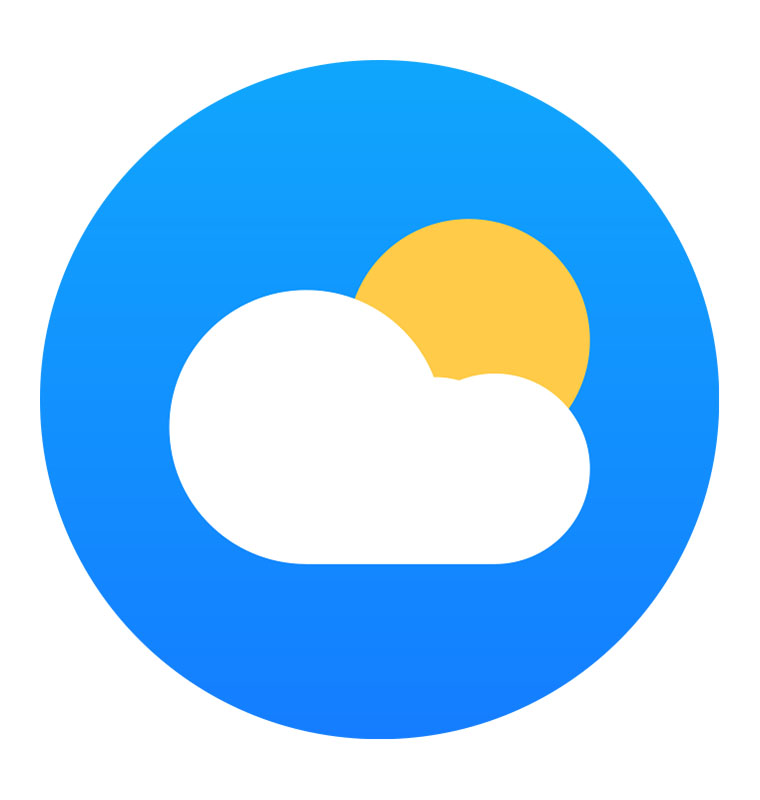

1. Nadat het apparaat is verbonden met de APP, kan het weer worden gesynchroniseerd.
2. Ondersteuning voor het bekijken van de weersomstandigheden voor de komende 3 dagen.
12. Informatieherinnering
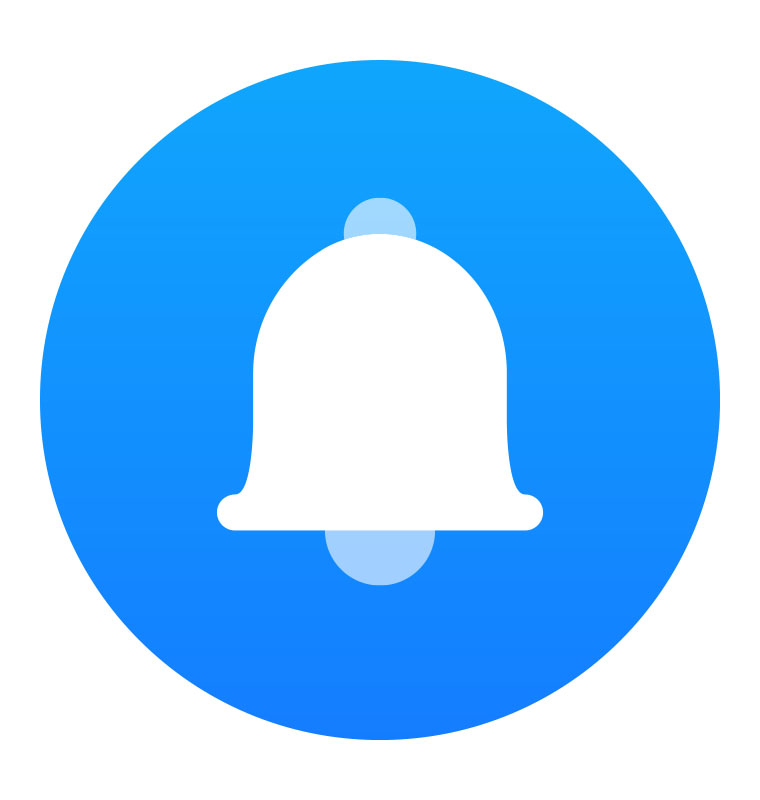

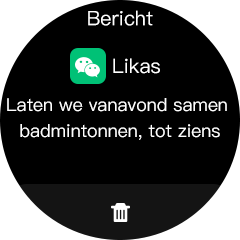
Nadat u verbinding heeft gemaakt met de APP en de toestemming voor berichtmelding hebt ingeschakeld, kan het apparaat de berichten op de telefoon synchroniseren.
13. Muziekbediening

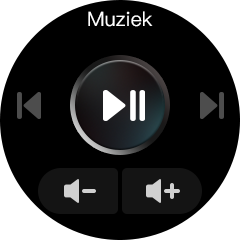
1. Nadat u verbinding heeft gemaakt met de APP, kunt u het afspelen van muziek op de mobiele telefoon aan de apparaatzijde regelen.
2. Wanneer u deze functie in het Android-systeem gebruikt, moet u eerst een muziekspeler op de telefoon openen.
14. Timer
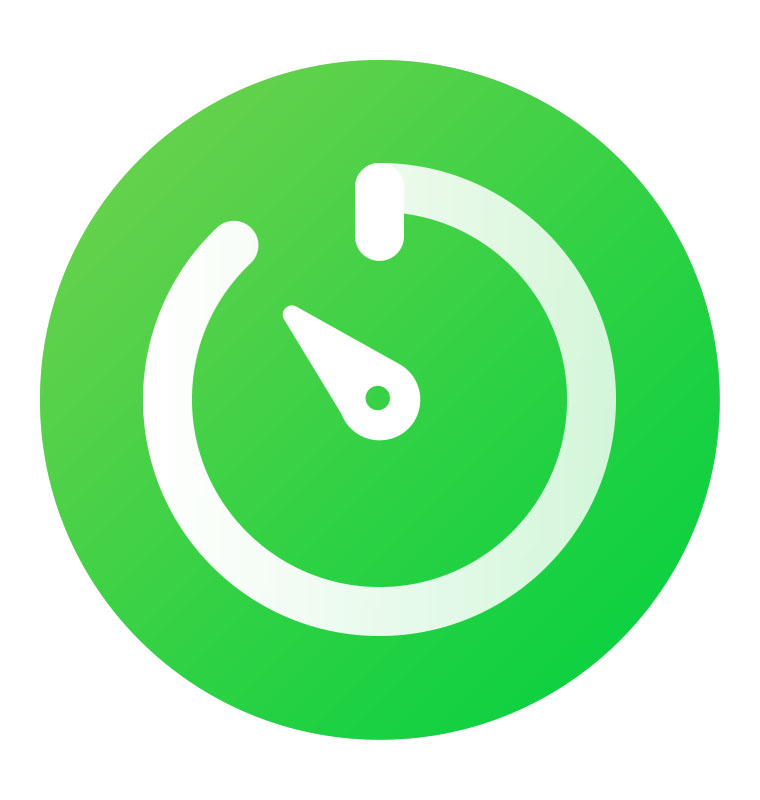
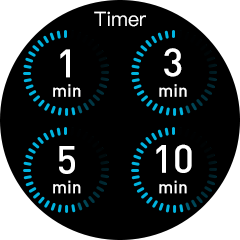
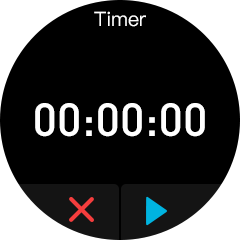
1. U kunt de vooraf ingestelde timer op het apparaat starten en deze zal u eraan herinneren wanneer de timer afloopt.
2. U kunt ook de tijd van de timer aanpassen.
15. Stopwatch
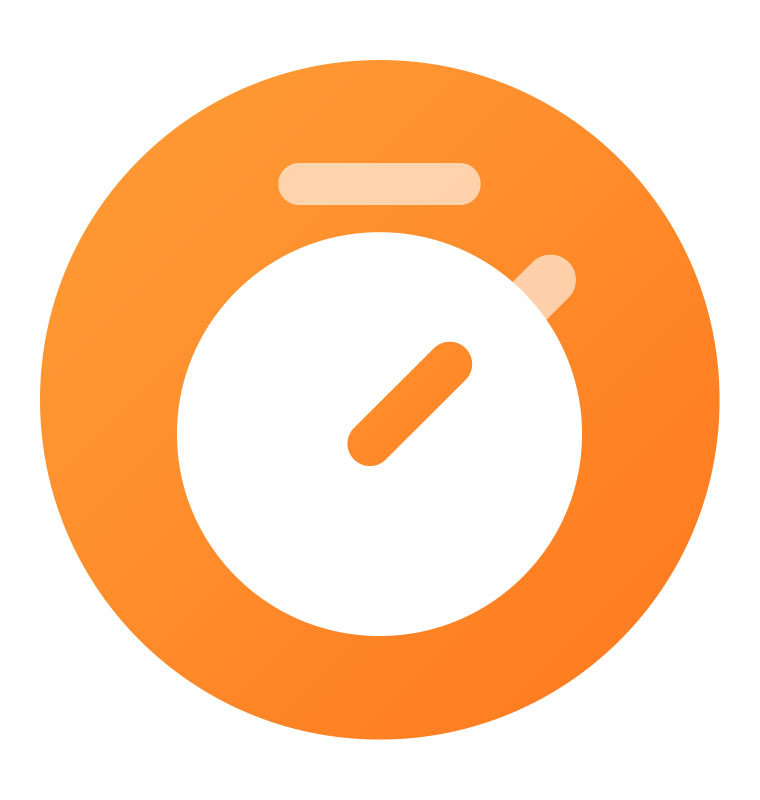
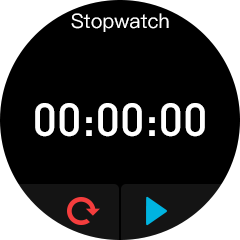
Het apparaat ondersteunt de stopwatch-timingfunctie.
16、Rekenmachine
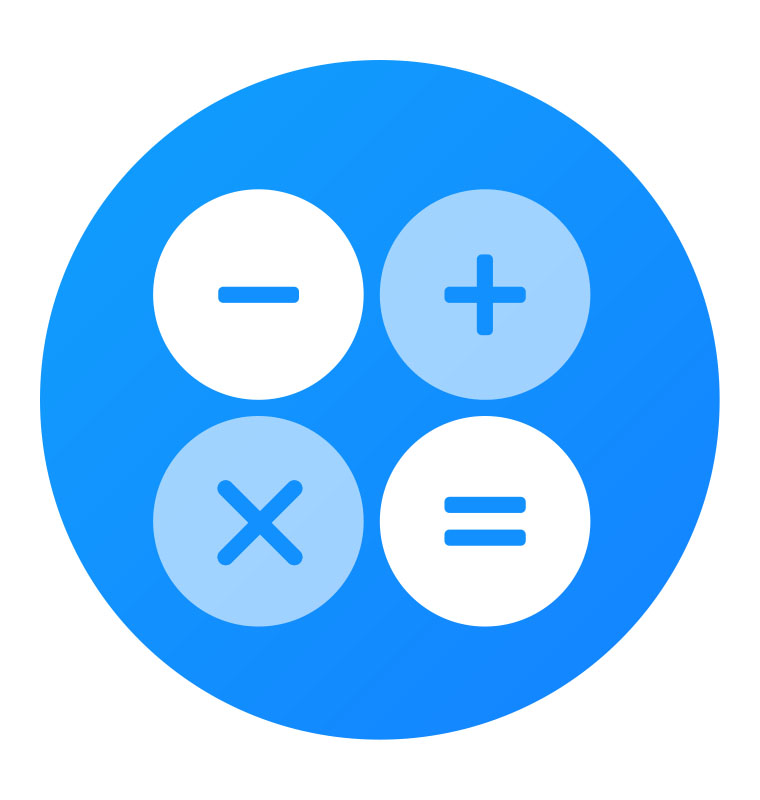
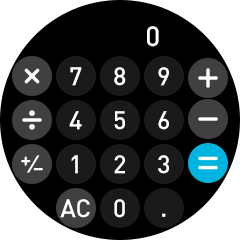
Dit apparaat ondersteunt eenvoudige rekenfuncties.
17. Vind je telefoon
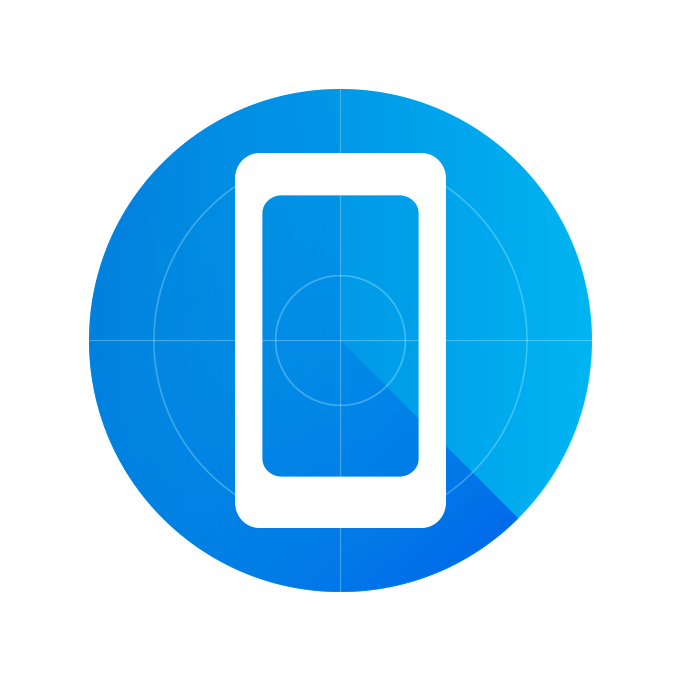


Wanneer het apparaat is verbonden met de applicatie, klikt u op "Find Phone" om de telefoon te laten rinkelen of trillen.
18. Zaklamp
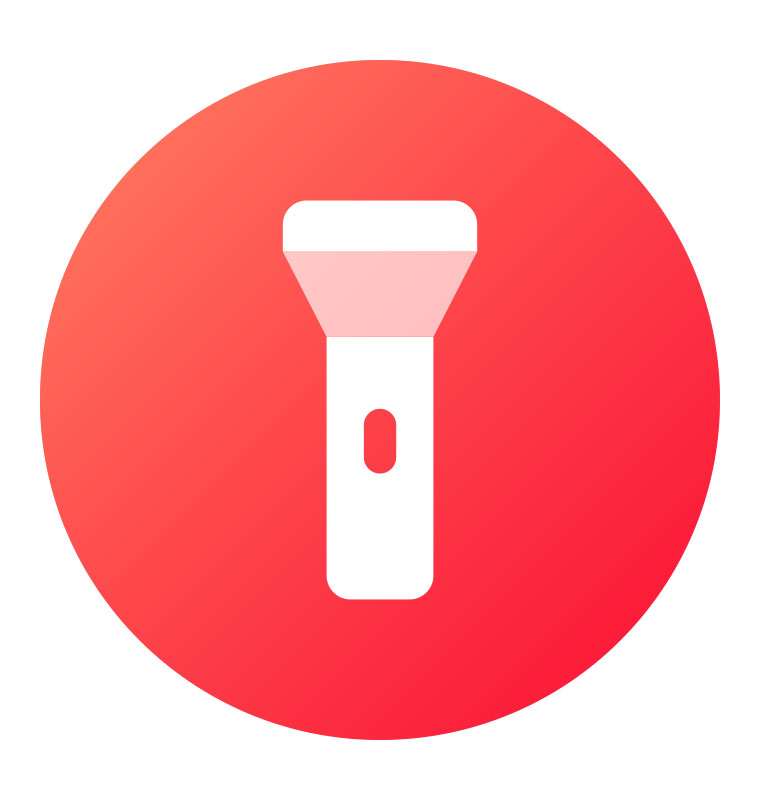
Schakel de "zaklamp"-functie in, het scherm van het apparaat wordt volledig verlicht, wat in speciale situaties voor verlichting kan zorgen.
Opmerking: als u deze functie inschakelt, neemt het stroomverbruik aanzienlijk toe.
19. Instellingen
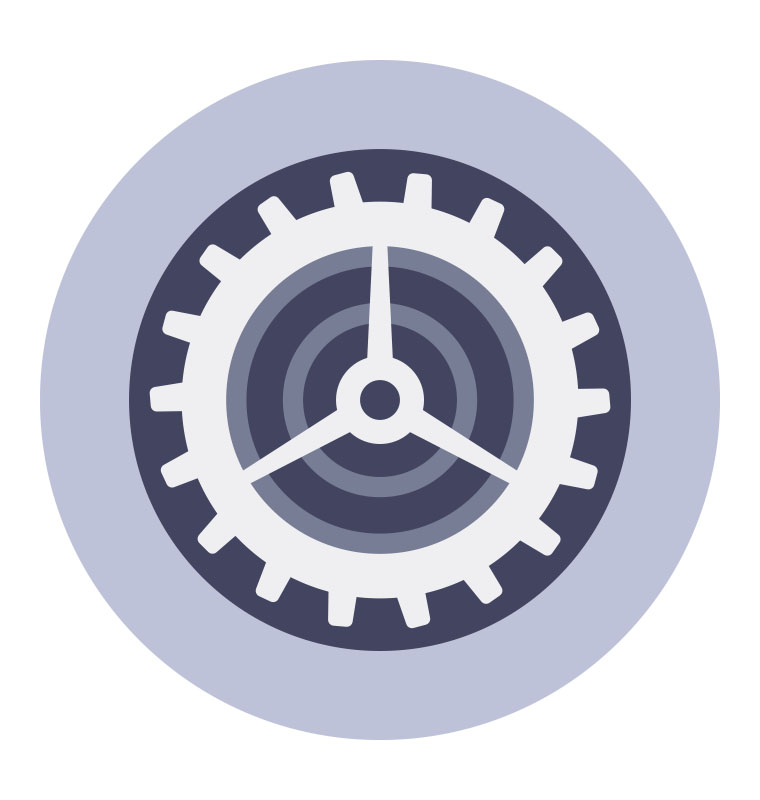
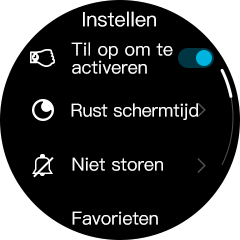
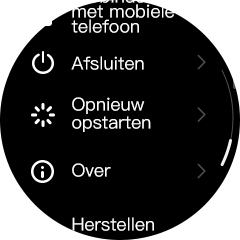
U kunt verschillende instellingen in de instellingen uitvoeren, waaronder: pols optillen om het scherm helderder te maken, scherm uit tijd, modus niet storen, verbinding maken met de telefoon, afsluiten, opnieuw opstarten, over en fabrieksinstellingen herstellen.
Pop-upherinnering




Het apparaat ondersteunt verschillende herinneringsmodi, waaronder: drinkwaterherinnering, sedentaire herinnering, herinnering aan het behalen van doelen, batterijherinnering, berichtherinnering, herinnering aan inkomende oproep, enz.
Vaak voorkomend probleem
1. Hoe sluit je de app aan?
Open eerst de APP, selecteer onderaan "Apparaat" en klik vervolgens op "Apparaat toevoegen" om de pagina "Apparaat toevoegen" te openen; selecteer het horloge Bluetooth in de lijst en u kunt met succes verbinding maken.
Opmerking: Controleer voordat u verbinding maakt of het gekoppelde horloge nog bestaat in de Bluetooth van de mobiele telefoon. Als dit het geval is, verwijdert u de koppelingsinformatie en koppelt u deze opnieuw.
2. De Bluetooth-verbinding wordt vaak verbroken, hoe los je dit op?
Het horloge en de Runmefit-app moeten de volgende instellingen uitvoeren om de normale Bluetooth-verbinding te garanderen:
1) Upgrade het horloge en de Runmefit-app naar de nieuwste versie;
2) Zorg ervoor dat de Bluetooth-schakelaar van het horloge en de mobiele telefoon is ingeschakeld;
3) Schakel de GPS-schakelaar van de mobiele telefoon in en open de Runmefit-app in de instellingen van de mobiele telefoon om de locatietoestemming te verkrijgen;
4) Open de app om te zien of deze automatisch verbinding kan maken. Als het automatisch kan worden verbonden, is dit meestal omdat de Runmefit-app niet normaal werkt op de achtergrond van de telefoon. De Android-telefoon moet de Runmefit-app toevoegen aan de beveiligde achtergrondapplicatie. Als de mobiele telefoon andere beperkingen heeft voor de activiteiten van de Runmefit-app, verwijder deze dan samen.
Als je geen verbinding kunt maken, probeer dan de volgende methoden:
a. Start de mobiele telefoon Bluetooth opnieuw om opnieuw verbinding te maken.
b. Start het horloge opnieuw om opnieuw verbinding te maken.
c. Start de telefoon opnieuw op om opnieuw verbinding te maken.
d. Koppel de verbinding opnieuw nadat de app is ontkoppeld.
5) Als de bovenstaande methoden het probleem niet kunnen oplossen, herstel dan het horloge naar de fabrieksinstellingen en controleer of het gekoppelde horloge nog steeds bestaat in de Bluetooth van de mobiele telefoon. Als dat het geval is, verwijder dan de koppelingsinformatie en koppel het opnieuw.
3. Het horloge kan geen berichtmeldingen ontvangen.
Volg de onderstaande stappen om uw telefooninstellingen te controleren:
1) Controleer of het horloge en de Runmefit-app de nieuwste versies zijn; zo niet, upgrade dan eerst naar de nieuwste versie.
2) Controleer of de Bluetooth-verbinding tussen het horloge en de mobiele telefoon standaard is en of de gegevens kunnen worden gesynchroniseerd via de Runmefit-app.
3) Controleer of de schakelaar voor berichtmelding is ingeschakeld in de melding van de Runmefit-app. Vervolgens moet u de toepassingsschakelaar selecteren die berichten moet pushen op de berichtnotificatie-interface.
4) Controleer of het horloge de modus Niet storen heeft ingeschakeld. Wanneer de modus Niet storen is ingeschakeld, trilt het bericht niet om u eraan te herinneren. U kunt controleren of de modus Niet storen is ingeschakeld op de apparaatpagina.
5) De push-functie voor berichten kan alleen de informatie van de statusbalk van de mobiele telefoon naar het draagbare apparaat pushen; zorg ervoor dat het bericht in de statusbalk van de mobiele telefoon kan worden geplaatst.
Android-gebruikers (waarbij EMUI 9.0 als voorbeeld wordt genomen): Open de Instellingen > Berichtencentrum van de telefoon om de bijbehorende app te vinden, zet de schakelaar Meldingen toestaan aan en zet de schakelaar Meldingen weergeven en banners en vergrendelscherm op de statusbalk in de nieuwe bericht melding.
iOS-gebruikers: Selecteer Telefooninstellingen > Meldingen, selecteer de juiste app, zet de schakelaar Meldingen toestaan aan en zorg ervoor dat de schakelaar Weergeven in Berichtencentrum is ingeschakeld.
6) Voeg de Runmefit-app toe aan achtergrondbescherming.
Android-gebruikers (neem een Huawei-telefoon als voorbeeld): schakel de app-zelfstart en bijbehorende opstartschakelaars in Telefoonbeheer > Machtigingsbeheer in en schakel de Runmefit-app-schakelaar uit in Telefooninstellingen > Batterij > Apps voor het opschonen van vergrendelscherm; als je in Phone Manager bent Als de Runmefit-app niet kan worden gevonden, betekent dit dat de Runmefit-app standaard is toegevoegd aan de toelatingslijst voor achtergrondbescherming en dat er geen aanvullende instellingen nodig zijn, maar controleer of er andere huishoudapps op de telefoon zijn geïnstalleerd . Als er andere huishoudapps zijn, voeg dan de Runmefit-app toe aan de andere huishoudapps. Ze beschermden achtergrond-apps.
7) Sta het systeem Bluetooth-koppeling toe wanneer u verbinding maakt. IOS13.0 en hoger zullen een venster openen om het apparaat in staat te stellen iPhone-meldingen weer te geven. U hebt toestemming nodig om de functies voor oproepherinnering en berichtherinnering te gebruiken. Als u dit venster mist, gaat u naar Systeeminstellingen > Bluetooth > Selecteer de bijbehorende Bluetooth-apparaatnaam > Systeemmeldingen delen. Schakel deze functie in.
8) Als er geen probleem is met de bovenstaande instellingen, start u de telefoon opnieuw op en sluit u het apparaat opnieuw aan om het opnieuw te proberen.
4. Er kunnen fouten optreden bij het tellen van stappen.
1) De nauwkeurigheid van de stappentelling van het apparaat is gerelateerd aan de loophouding, loopgewoonten, loopsnelheid, loopcontinuïteit van de persoon, toestand van het wegdek, armzwaaiamplitude en armzwaaifrequentie.
2) Vul alle informatie correct in en synchroniseer deze met de armband, inclusief geslacht, lengte, gewicht en leeftijd, wat de werking van het algoritme zal beïnvloeden.
3) In het dagelijks leven schudden we vaak met onze armen of lichamen. Als de duur lang of regelmatig is, kan het apparaat verkeerd inschatten dat u loopt, waardoor er een fout optreedt bij het tellen van stappen.
4) Als tijdens de stapregistratie slechts enkele stappen worden genomen en de beweging niet wordt volgehouden, neemt het apparaat mogelijk niet op.
5) Het horloge heeft geen GPS-positioneringsfunctie, dus in de sportmodus zal er een specifieke fout in de stappenteller zijn.
5. Onnauwkeurige waarden verschijnen in hartslagdetectie.
Onnauwkeurige hartslagdetectie kan worden veroorzaakt door niet-standaard draagmethoden, zoals het te strak of te los zitten van de band, het trillen van de arm tijdens de detectie, enz. De juiste meting is om uw arm plat te leggen, te ontspannen en stil te houden terwijl u de armband strak om je pols.
6. Geen historische gegevens zoals hartslag of bloedzuurstof
Zorg ervoor dat automatische detectie is ingeschakeld. Af en toe wordt de hartslag of bloedzuurstof niet gewaardeerd tijdens automatische detectie. De reden is dat wanneer de automatische detectie wordt uitgevoerd, u op dit moment actief bent, of de armband niet standaard draagt, waardoor de detectie mislukt. Daarom zijn er geen gegevens voor deze test.
7. Hoe gebruik ik de camerabediening en muziekbedieningsfuncties?
1) Nadat u verbinding heeft gemaakt met de APP, kunt u het afspelen van muziek op de mobiele telefoon aan de apparaatzijde regelen. Wanneer u deze functie in het Android-systeem gebruikt, moet u eerst een muziekspeler op de telefoon openen.
2) Om de camerabedieningsfunctie te gebruiken, heeft u toestemming nodig om de systeemcamera op te roepen. De autorisatie om de Runmefit App te openen vind je in de telefooninstellingen.
3) De camerabesturingsfunctie ondersteunt alleen standaardbesturing wanneer de Runmefit-app op de voorgrond wordt uitgevoerd. Als de Runmefit-app op de achtergrond draait, kan de armband niet worden gestart en bestuurd om foto's te maken.
8. Wanneer het horloge naar de mobiele telefoon zoekt, reageert de mobiele telefoon niet.
1) Zorg ervoor dat het apparaat en de APP zijn verbonden.
2) Controleer of de mute-status van de mobiele telefoon is uitgeschakeld. Als de mobiele telefoon in de mute-stand niet kan worden gebruikt, schakel dan eerst de mute-stand uit.
3) De Runmefit-app moet toestemming krijgen om het systeemgeluid (multimediavolume) op te roepen. Je vindt de Runmefit-app in de telefooninstellingen om de geluidstoestemming te openen.
9. De tijd van het horloge is niet nauwkeurig.
1) Wanneer het horloge en de Runmefit-app succesvol zijn verbonden, zal het horloge de tijd van de mobiele telefoon synchroniseren.
2) Nadat het horloge is uitgeschakeld en uitgeschakeld, zal de tijd onjuist zijn als het horloge lange tijd in de wacht wordt gezet. Maak na het opladen verbinding met de Runmefit-app om de tijd van de mobiele telefoon te synchroniseren.
10. De weersinformatie op het horloge wordt niet bijgewerkt.
Als de weersinformatie niet wordt bijgewerkt, probeer dan de volgende controles:
1) Zorg ervoor dat het apparaat is verbonden met de APP.
2) Zorg ervoor dat de Runmefit-app locatie-informatie mag krijgen.
3) Zorg ervoor dat de mobiele telefoonnetwerkverbinding standaard is. De Runmefit-app verkrijgt bijvoorbeeld meestal elke 2 uur weergegevens. Als uw netwerkomgeving niet goed is, kan dit er ook voor zorgen dat de weergegevens op tijd worden ververst.
4) Zorg ervoor dat de mobiele telefoon locatie-informatie heeft gekregen. De gesloten binnenomgeving kan mogelijk niet worden gevonden vanwege een GPS-storing, dus u kunt de weersupdate niet accepteren. Ga naar het open gebied en probeer opnieuw verbinding te maken.
5) Als u de update niet in de WIFI-omgeving kunt uitvoeren, probeer dan het mobiele netwerk van de mobiele telefoon te gebruiken.
11. Het horloge schakelt het scherm niet in bij het draaien van de pols.
1) Zorg ervoor dat het apparaat de schakelaar heeft ingeschakeld om de pols te draaien om het scherm in te schakelen.
2) Controleer of het horloge de modus Niet storen heeft ingeschakeld. Als u in de modus Niet storen aan de pols draait, wordt het scherm niet verlicht.
3) Aangezien u tijdens het gebruik uw pols onbewust draait, hebben we het scherm gedeeltelijk beperkt afhankelijk van uw pols. Als u loopt of staat, wordt aanbevolen dat uw hand uw pols op natuurlijke wijze van de zijkant van uw lichaam optilt om naar het scherm te kijken (het scherm moet zo horizontaal mogelijk zijn). Als je zit, kun je je pols naar buiten draaien (liefst 90°) en dan naar binnen (het scherm staat omhoog en zo horizontaal mogelijk). U moet nog een paar keer proberen om de beste draaihoek van de pols onder de knie te krijgen.
12. De App kan de Bluetooth van het horloge niet vinden, hoe dit op te lossen?
1) Zorg ervoor dat uw mobiele telefoonsysteem Bluetooth is ingeschakeld.
2) Zorg ervoor dat het horloge niet is verbonden met de Bluetooth van het mobiele telefoonsysteem. Als het al is verbonden, koppel het dan los van de Bluetooth van het systeem, omdat de APP het apparaat dat is verbonden met de Bluetooth van het systeem automatisch blokkeert tijdens het zoeken.